Tarea de extracción de datos de tickets
Acerca de la Tarea Extraer datos de tickets
El Extraer datos de la tarea Tickets le permite extraer los datos de sus ticket de Qualtrics y luego cargarlos en otra fuente usando un tarea del cargador.
Para utilizar esta tarea de flujo de trabajo , debe crear una flujo de trabajo ETL o flujo de trabajo programado, que se ejecuta según una cadencia recurrente que usted establece.
Atención: No se pueden ejecutar más de 3 tareas de exportación de ticket simultáneamente en la misma marca/organización.
Configuración de una Tarea de extracción de datos de tickets
Siga las instrucciones a continuación para utilizar esta tarea y elegir qué tickets se incluyen en la carga de datos de su flujo de trabajo .
- Crear un flujo de trabajo ETL o flujo de trabajo iniciado por un horario.
- Hacer clic Fuente de datos (extractor ETL ).

- Seleccione el Extraer datos de los tickets tarea.
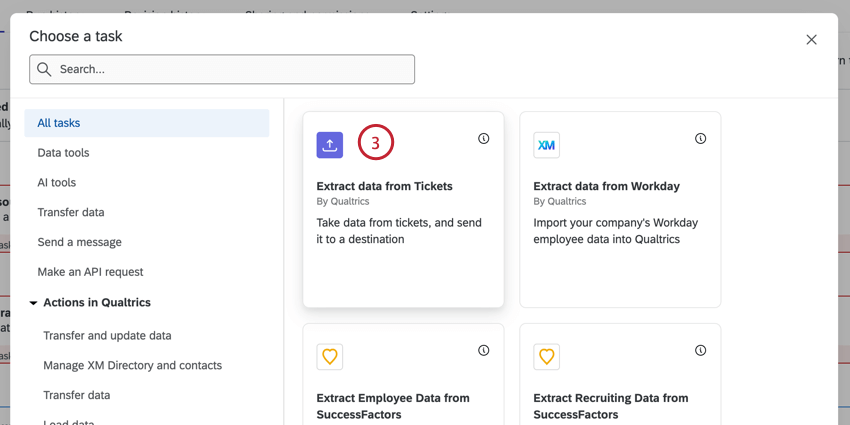
- Elige el Prioridad de las entradas incluidas. Puedes elegir varios prioridades.

- Seleccione el Estado de los billetes a extraer. Puedes elegir varios Estados, incluido costumbre unos.
- Elige cual Grupos de Ticket Quieres incluir. Sólo entradas pertenencia a estos equipos Será incluido.
- Seleccione el Propietarios de las entradas a incluir. Solo los tickets asignados a estos específicos usuarios Será incluido.
- De forma predeterminada, todos los disponibles campos de datos del ticket se extraerán, incluyendo detalles de seguimiento. Si desea limitar los campos incluidos, desactive Extraer todos los campos.
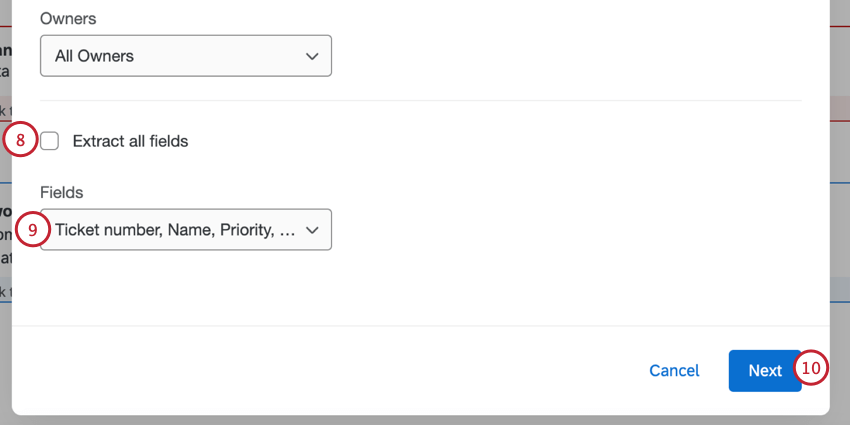
- Aparecerá un menú desplegable para que elijas cuál Campos Quieres extraer.
- Haga clic en Siguiente.
- Revise los campos incluidos en el flujo de trabajo.
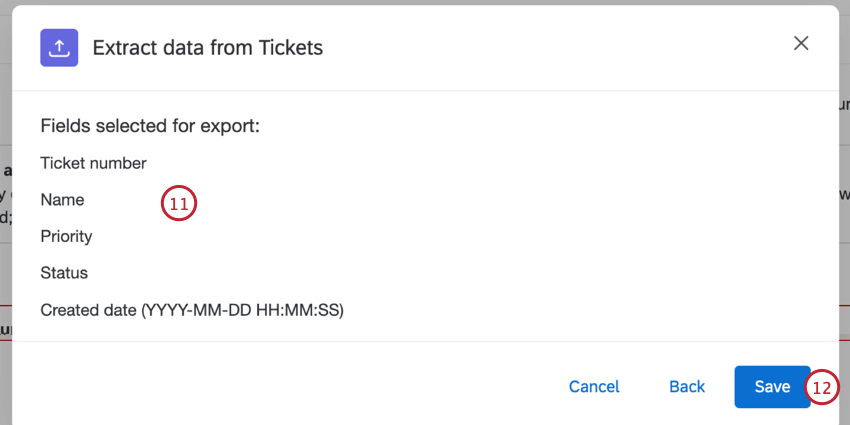 Consejo Q: Hacer clic Atrás Si necesita cambiar su selección.
Consejo Q: Hacer clic Atrás Si necesita cambiar su selección. - Haga clic en Guardar.
- A Siguiente, tendrás que añadir un tarea del cargador a su flujo de trabajo para guardar los datos en un destino específico. Los destinos comunes incluyen:
Consejo Q: Si el conjunto de datos de sus ticket es excepcionalmente grande, la tarea puede fallar o agotar el tiempo de espera. Para solucionar este problema, edite la tarea y cambie los filtros y campos de ticket seleccionados (pasos 4 a 9).